ActivateWindowsSearch är en av Windows schemalagda uppgifter. Det är en del av Windows Search-tjänsten som används för att söka i indexerade program och filer. Således är ActiveWindowsSearch viktigt för Windows Search-indexeraren, som är beroende av den, och möjliggör snabbare sökningar.
ActivateWindowsSearch (och Windows Search) kan dock haga för mycket systemresurser för vissa användare. Följaktligen kan det sakta ner stationära datorer och bärbara datorer med låg specifikation för vissa användare. Så här kan användare fixa ActivateWindowsSearch och sakta ner datorer.
Vad kan jag göra om ActivateWindowsSearch saktar ner min dator?
1. Stäng av Windows-sökning
- Eftersom Windows Search förlitar sig på ActivateWindowsSearch är det bästa sättet att fixa ActivateWindowsSearch att sakta ner en dator genom att stänga av Windows Search-indexering. För att göra det i Windows 10, tryck på Windows-tangent + R tangentbordsgenväg.
- Inmatning 'services.msc'i textrutan Öppna och tryck på Stiga på knapp.
- Dubbelklicka sedan på Windows Search för att öppna fönstret som visas direkt nedan.
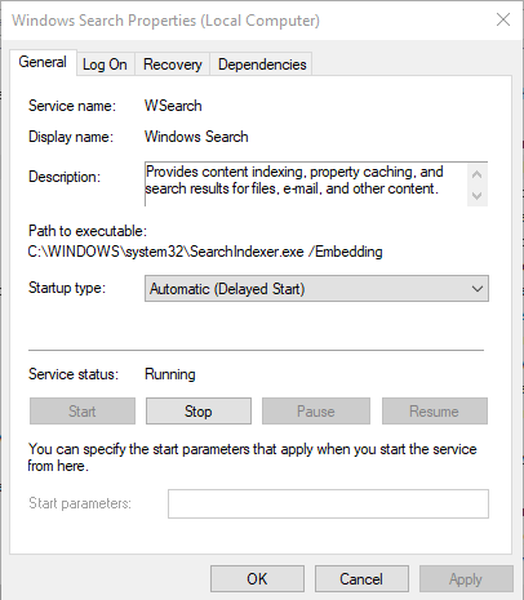
- Välj Inaktiverad på rullgardinsmenyn Starttyp.
- Klicka på Tillämpa knapp.
- Tryck sedan på OK för att stänga fönstret.
- Windows 8.1- och 7-användare kan stänga av Windows-sökning genom att skriva 'appwiz.cpl' i Kör och klicka OK.
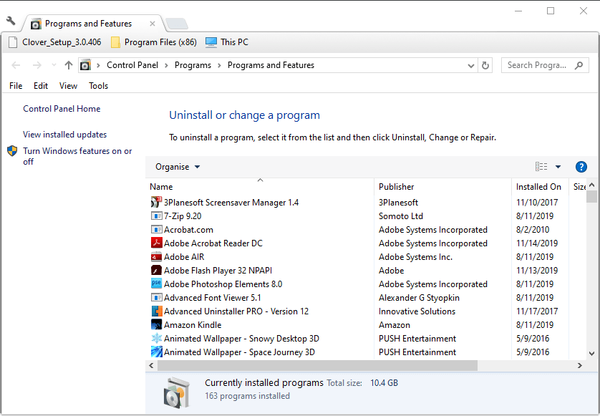
- Klicka sedan Slår på eller av egenskaper i Windows för att öppna fönstret i bilden direkt nedanför.
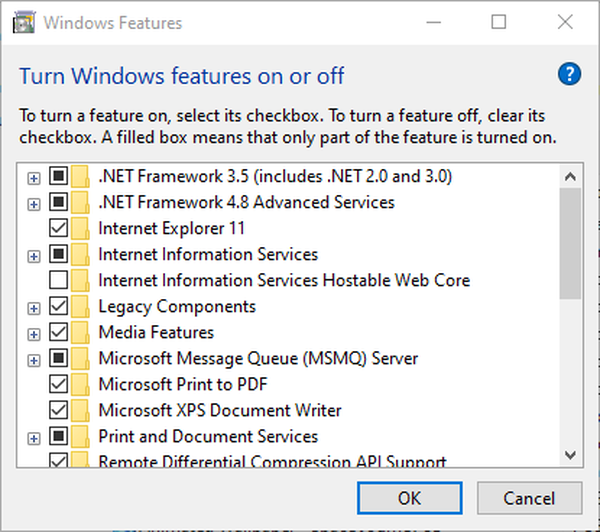
- Avmarkera kryssrutan Windows Sök och klicka på OK knapp.
- Välj Ja alternativ för att bekräfta och starta sedan om Windows.
2. Konfigurera sökindexering
- Alternativt kan användare försöka stänga av sökindexering för vissa mappar, vilket i sin tur kan minska effekten av ActiveWindowsSearch på systemprestanda. För att göra det, klicka på Skriv här för att söka i Windows 10: s aktivitetsfält.
- Ange sedan "indexeringsalternativ" i sökrutan. Klicka på Indexeringsalternativ för att öppna fönstret i ögonblicksbilden direkt nedan.
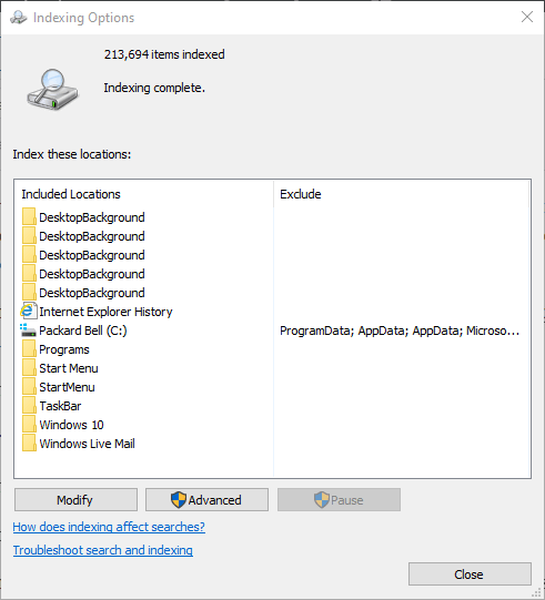
- tryck på Ändra knapp.
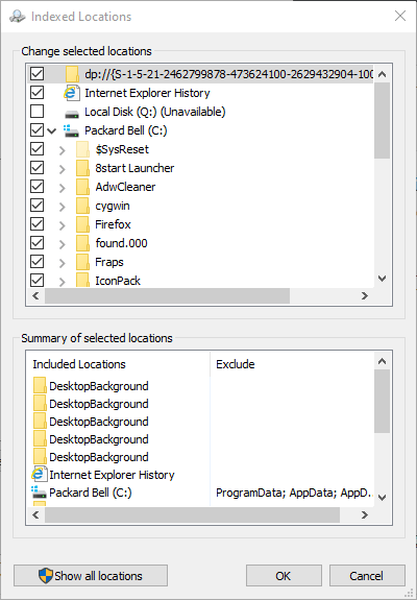
- Dubbelklicka på C: -enheten för att expandera den.
- Då kan användare avmarkera några mappar där för att ta bort dem från sökindexering. Avmarkera mappar som innehåller många filer som du sällan öppnar.
- Klicka på OK knapp.
3. Ta bort program från systemstart
- Eller så kan användare försöka ta bort program och tjänster från tredje part från systemstart som förbrukar RAM för att påskynda sina datorer istället för att stänga av Windows Search. För att göra det, högerklicka på aktivitetsfältet för att välja Aktivitetshanteraren.
- Klicka på fliken Start-up som visas direkt nedan.
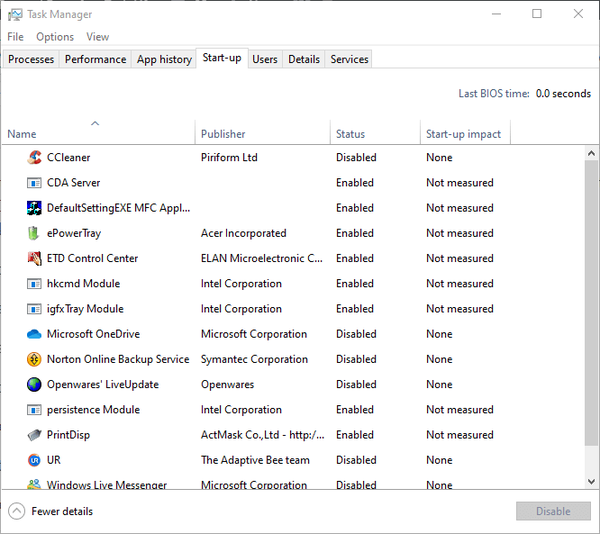
- Välj sedan överflödig programvara från tredje part som finns där.
- Klicka på Inaktivera knapp.
- Öppna Run-tillbehöret.
- Ange 'msconfig' i rutan Öppna och klicka på OK knapp.
- Välj fliken Tjänster.
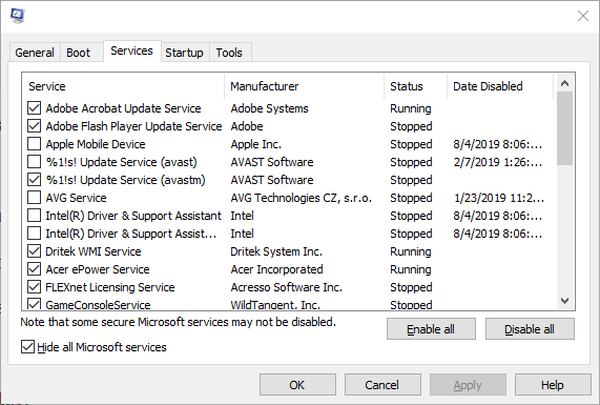
- Välj Dölj alla Microsoft-tjänster alternativ.
- Då kan användare avmarkera överflödiga tjänster från tredje part för att ta bort dem från systemstart och spara mer RAM.
- Klicka på Tillämpa knapp.
- Välj OK alternativ.
- Starta sedan om Windows. Efter att ha frigjort mer RAM kanske ActivateWindowsSearch inte saktar ner saker så mycket.
Aktivitetshanteraren fungerar inte på Windows 10? oroa dig inte, vi har rätt lösning för dig.
Det är så användarna kan öka systemets prestanda när ActiveWindowsSearch saktar ner saker och ting. Försök aldrig att inaktivera ActiveWindowsSearch-uppgiften eftersom det kan generera alla möjliga problem med Windows Search.
Naturligtvis är det ok att stänga av Windows Search, men det kommer också att ha viss inverkan på vissa funktioner. Så du kanske föredrar att konfigurera sökindexering och ta bort tredjepartsprogram från start enligt beskrivningen för resolution två och tre.
RELATERADE ARTIKLAR FÖR ATT KONTROLLERA:
- Så här aktiverar eller inaktiverar du indexering i Windows 10
- Vad driver indexering på Windows 10 och hur det fungerar
- Fullständig lösning: Windows-sökning slutar plötsligt att fungera på Windows 10, 8.1, 7
- Windows-sökning
 Friendoffriends
Friendoffriends



